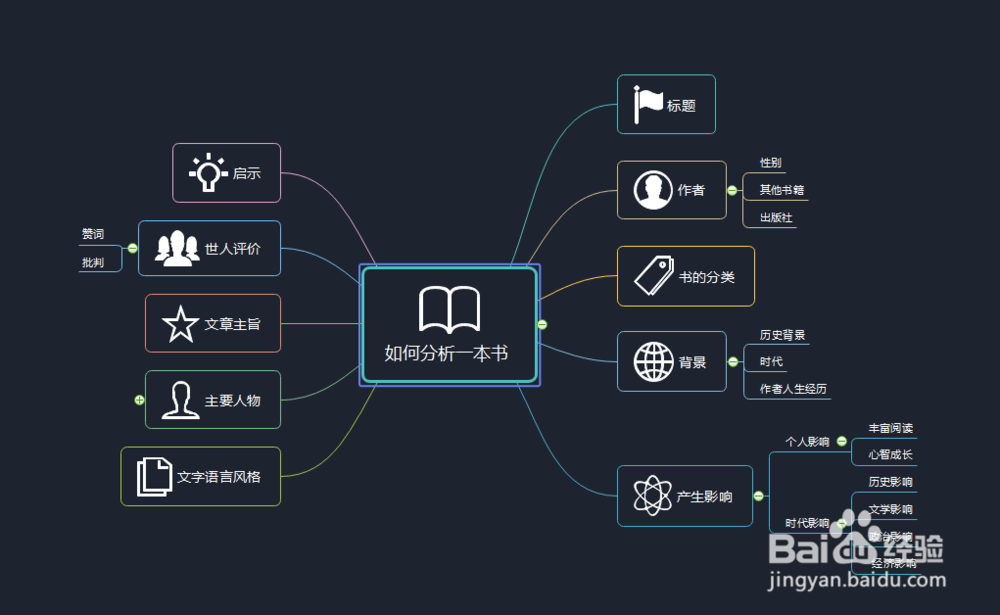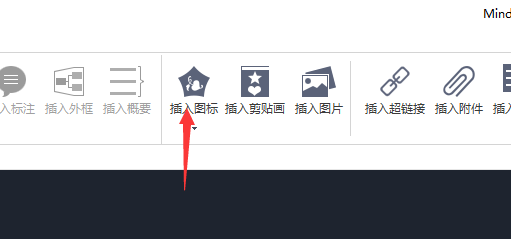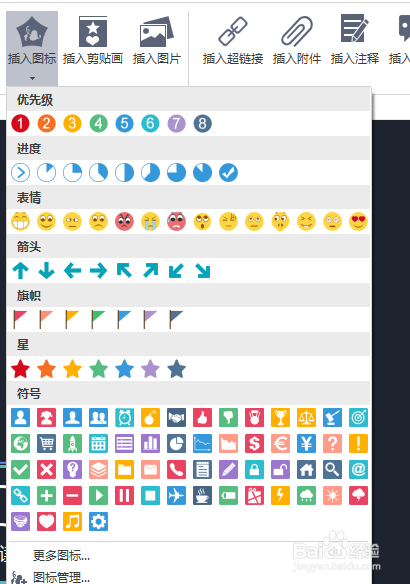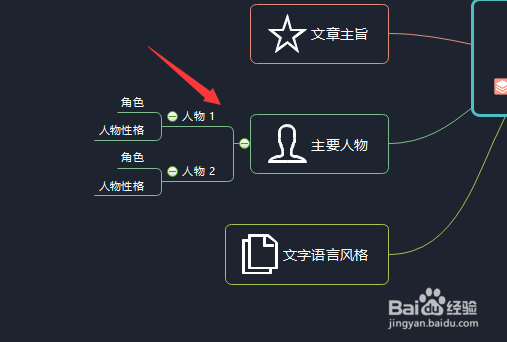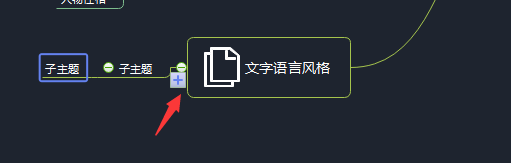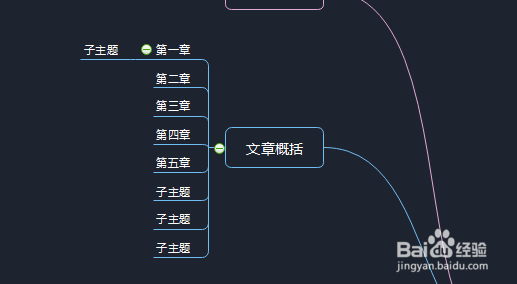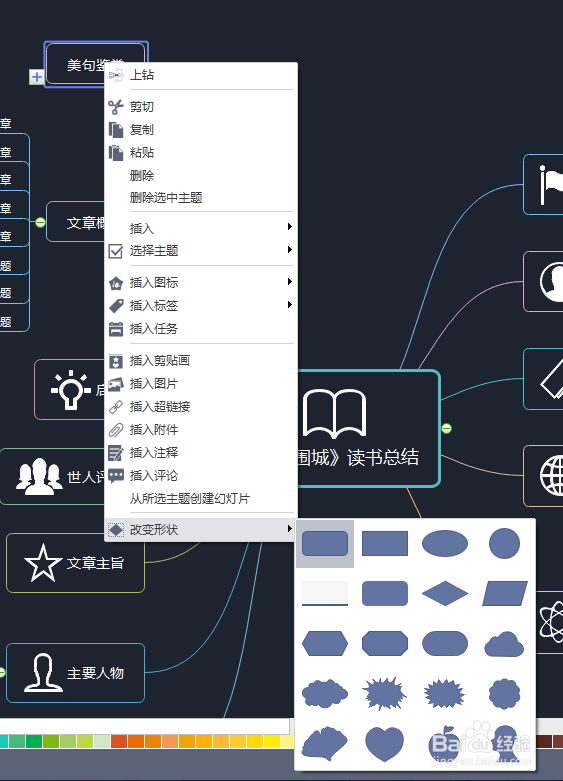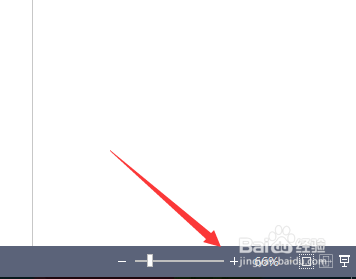1、打开MindMaster软件,软件自带的模板里有很多很不错的模板,关于每一种情况需要使用的模板会展示在界面上,我们按照需要选择,也可以自己新建一个空白的项目,我们以使用模板为例。选择如何分析一本书这个模板。
2、选中之后点击右侧的创建按钮,这时候系统就会创建一个新的项目,然后这里有大概的轮廓,可供参考,我们可以按照这些轮廓来自己制作一个读书总结。
3、首先中心图是如何分析一本书,我们可以写上自己想要分析的这一本书,以《围城》为例,我们可以把中心图改成《围城》读书总结,双击选中原来的文字直接更改就可以。可以选中框图选择插入图标,插入一些比较有趣的图标。
4、如果需要增加新的主题,点击主题后面的加号,就会自动扩充内容,如图所示,也可以自己选中主题之后,点击如图所示的方块,添加子主题,效果如下图所示,你可以根据内容自己进行填充。
5、同样的点击中心框图可以添加主题,添加一些你认为需要的项目,子项目还可以往下再次扩充,然后还可以再建立子项目。
6、右键点击主题,可以更换主题形状,删除主题,添加内容等等。选中形状之后,右侧可以选择填充颜色,字体大小,字体,以及很多实用的设置。我们也可以根据自己的喜好改变背景的颜色。
7、页面右下方可以实现思维导图缩放效果调节,按住鼠标右键拖动思维导图可以实现思维导图的移动,按住鼠标左键,拖动鼠标,可以进行思维导图的选择。基本学会这些操作之后,我们就可以很好的制作一张读书总结思维导图。让我们愉快的开始学习吧。